Mozilla Thunderbird: esportare le e-mail
Per creare un PDF, utilizzare la funzione “Stampa” in fondo alla pagina.
Per salvare sul tuo computer copie delle tue e-mail in formato .eml, procedi come segue:
- Avvia Thunderbird.
- Apri la cartella e-mail desiderata (ad esempio Posta in arrivo).
- Seleziona l'e-mail che desideri esportare oppure premi CTRL+A per selezionare tutte le e-mail.
- Se il menu di Thunderbird non è visibile, premi il tasto Alt per visualizzarlo.
- Clicca su File.
- Seleziona Salva come > File...
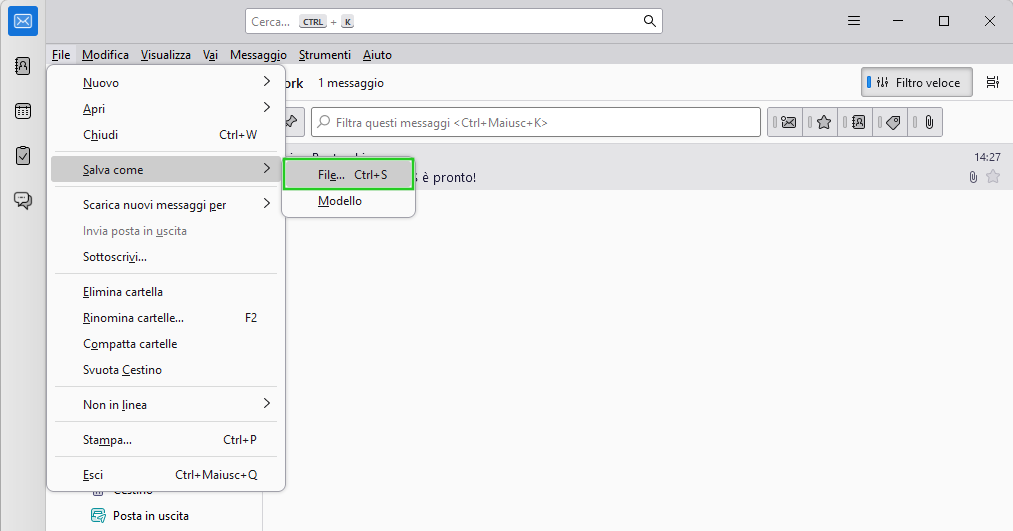
- Spostati sulla cartella di destinazione desiderata e clicca su Seleziona cartella. Le e-mail selezionate vengono esportate nella cartella di destinazione. I file .eml creati in questo modo possono essere aperti con molti programmi di posta elettronica.
- Ripeti la procedura per ogni cartella di cui desideri eseguire il backup.
Nota bene
Quando accedi alle tue e-mail via IMAP, dovresti impostare il tuo account in modo che Thunderbird le conservi come copie locali per la lettura offline. In caso contrario non è possibile garantire l'esportazione completa di un'e-mail. Questa opzione è disponibile nelle impostazioni dell'account su Sincronizzazione & archivio.
ImportExportTools NG
L'esportazione delle e-mail è più semplice con gli ImportExportTools NG gratuiti di Thunderbird.
Dopo aver installato il componente aggiuntivo, clicca con il pulsante destro del mouse su una cartella per accedere all'ImportExportTool. Qui è possibile, ad esempio, esportare tutte le cartelle dell'account in un'unica operazione. Queste vengono poi salvate come file in formato MBOX, incluse le sottocartelle se lo desideri.